Come caricare le foto su OneDrive dal tuo smartphone o tablet Android
OneDrive è il servizio di archiviazione(storage service) cloud di Microsoft per utenti domestici e aziendali(home and business users) . Lo usiamo per eseguire il backup dei nostri file ogni giorno e per sincronizzarli su tutti i dispositivi. Se utilizzi OneDrive per Windows , dovresti installarlo anche sul tuo smartphone e tablet Android(Android smartphone and tablet) . Se scatti molte foto, considera di abilitare la funzione di caricamento da fotocamera, in modo da eseguire il backup di foto e video su OneDrive e accedervi sui tuoi dispositivi. Ecco come caricare le foto su OneDrive da Android :
NOTA:(NOTE:) questa guida funziona per smartphone e tablet Android . Se non hai già installato OneDrive , puoi ottenerlo dal Play Store .
Passaggio 1(Step 1) . Apri OneDrive sul tuo dispositivo Android e accedi alle(Android device and access) sue Impostazioni
Il primo passo è aprire l' app OneDrive(OneDrive app) sul tuo smartphone Android(Android smartphone) . Se non hai già collegato l' app OneDrive(OneDrive app) al tuo account Microsoft(Microsoft account) o al tuo account aziendale(business account) , fallo ora. Quindi, nell'app OneDrive(OneDrive app) , tocca la voce Io(Me) che si trova nell'angolo in basso a destra dello schermo.

L' app OneDrive(OneDrive app) mostra diverse opzioni relative al funzionamento. Tocca Impostazioni(Settings) .
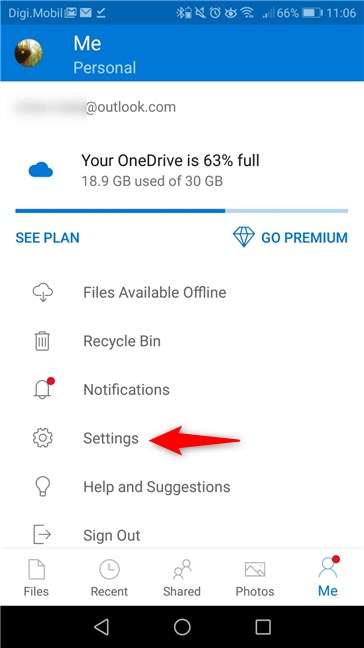
Passaggio 2(Step 2) . Accedi alle impostazioni di caricamento della fotocamera dall'app (Camera Upload)OneDrive(OneDrive app)
Nell'elenco Impostazioni(Settings) , cerca la voce "Caricamento fotocamera". ("Camera Upload.")Se non hai configurato OneDrive per il backup delle tue foto, dovrebbe dire che le tue foto non vengono caricate.
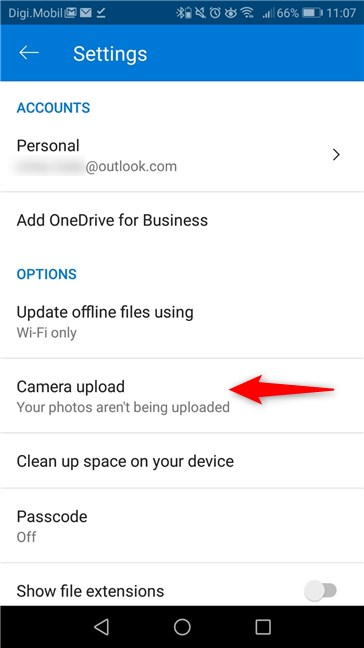
Passaggio 3(Step 3) . Carica foto(Upload photos) su OneDrive da Android
Nella schermata successiva, dovresti vedere l' interruttore "Caricamento fotocamera"("Camera Upload") che è disattivato per impostazione predefinita. Sotto di esso, OneDrive mostra anche l' account Microsoft(Microsoft account) utilizzato per il caricamento delle immagini di OneDrive .
Impostare l' interruttore "Caricamento fotocamera" su ("Camera Upload")On .
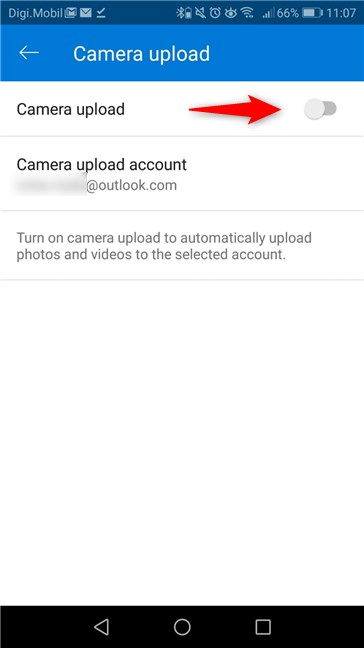
Android ti chiede se vuoi "Attiva il caricamento da fotocamera per questo account"("Turn on camera upload for this account") e poi ti dice l' account Microsoft(Microsoft account) su cui verranno caricate le foto. Tocca Conferma(Confirm) .
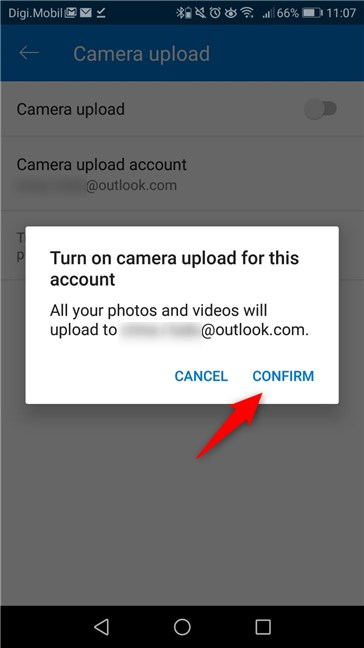
Successivamente, l'app ti chiede ancora una volta di confermare che desideri caricare l'intero rullino fotografico (camera roll)nello spazio di archiviazione cloud(cloud storage space) di OneDrive . Conferma(Confirm) di voler abilitare questa funzione.
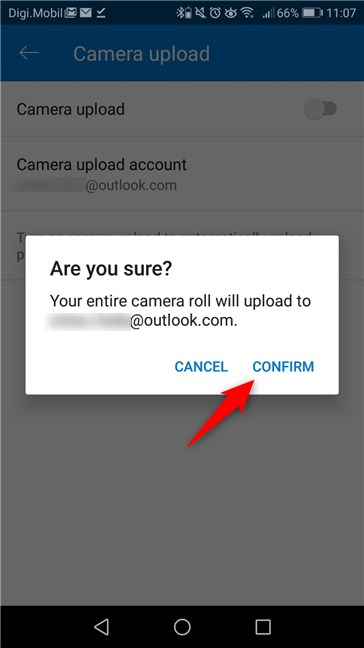
Ora il caricamento da fotocamera(camera upload) è attivato e tutte le foto che scatti con il tuo dispositivo Android(Android device) vengono caricate su OneDrive . Anche le foto che hai già sul tuo dispositivo vengono caricate il prima possibile, a seconda delle impostazioni che cambierai successivamente.
Passaggio 4(Step 4) . Configura quando e come OneDrive per Android carica foto e video
In OneDrive per Android è possibile impostare quando viene eseguito il caricamento delle immagini(picture upload) , se includere o meno i video e se aggiungere altre cartelle di immagini al caricamento automatico.
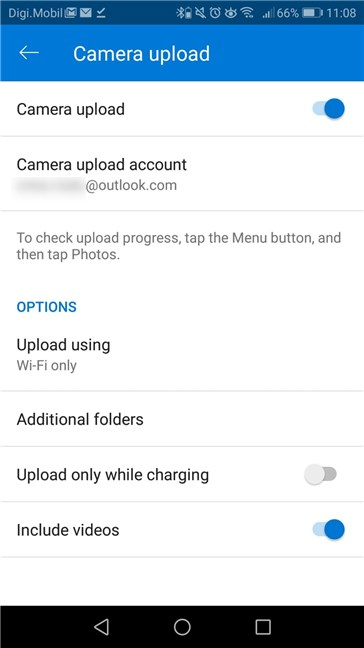
Innanzitutto, tocca Carica utilizzando(Upload using) e scegli se desideri che il caricamento venga eseguito solo quando connesso al Wi-Fi o anche quando connesso a una rete mobile.

Quando si tocca Cartelle aggiuntive(Additional folders) , viene visualizzato un elenco delle altre cartelle che contengono immagini e video, come Immagini(WhatsApp Images) WhatsApp , Video WhatsApp(WhatsApp Video) , Instagram e Film(Movies) . Scegli(Choose) se desideri eseguire il backup di foto e video anche da queste cartelle su OneDrive , impostando i relativi interruttori su On(On) o Off .

Tocca la freccia Indietro(Back) nell'angolo in alto a sinistra dello schermo e configura le altre due impostazioni: se desideri caricare le foto su OneDrive solo mentre il tuo dispositivo Android(Android device) è in carica e se desideri che il backup includa video insieme alle immagini.
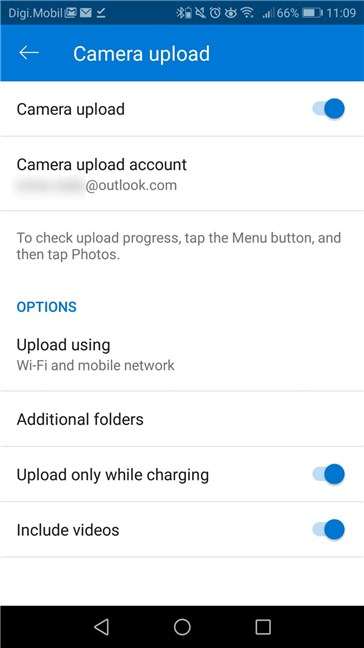
Quando hai finito di impostare tutto, chiudi l' app OneDrive(OneDrive app) e i backup delle immagini verranno eseguiti automaticamente, in base alle tue preferenze.
Ti piace il modo in cui OneDrive esegue il backup e sincronizza le tue foto?
Se utilizzi OneDrive sui tuoi dispositivi Windows , è una buona idea abilitarlo sui tuoi smartphone e tablet Android . In questo modo, hai accesso ai tuoi dati nel servizio di archiviazione(storage service) cloud di Microsoft da qualsiasi luogo. Inoltre, le foto che scatti con i tuoi smartphone si sincronizzano con i tuoi dispositivi Windows e viceversa. Prova(Test) questa funzione e dicci come funziona per te, nella sezione commenti qui sotto.
Related posts
Scansiona rapidamente documenti, biglietti da visita, lavagne, ecc. con OneDrive per Android e iPhone
Proteggi il tuo OneDrive con un passcode o un'impronta digitale su Android o iPhone
Come bloccare o sbloccare qualcuno su WhatsApp
Come ruotare un video su Android: tutto ciò che devi sapere
Come installare un APK su Android senza Google Play Store
Come cambiare il formato dello screenshot su Android - PNG a JPG e indietro
7 modi per testare la velocità della tua connessione Internet sul tuo dispositivo Android
Come spegnere Facebook Suoni su Android and iPhone
Come aggiungere o rimuovere widget da Android: tutto quello che devi sapere
Impedisci a OneDrive di creare album fotografici automatici in 3 passaggi
Android Data Saver e come abilitarlo
Come aggiungere una scorciatoia per speed dial e messaggio diretto su Android
Come rimuovere il tuo telefono da Windows 10 (spegnendo il telefono)
Come trasformare il tuo Android in un hotspot Wi-Fi
Come controllare a distanza il tuo PC Windows da Android, utilizzando Unified Remote
Come aggiungere un contatto a WhatsApp su Android: 4 modi
Come aggiungere, aprire e configurare OneDrive su Android
3 passaggi per installare le app di Google Play da un browser web
Come bloccare un numero su Android
Come faccio a collegare il mio smartphone Huawei al mio computer con Windows?
